안녕하세요!
WooJi입니다.
옵시디언이라는 메모 앱을 사용하고 있는데 마크다운 기반 노트라 초보자가 사용하기는 어렵지만 로컬 기반이라 빠르고 노트 간 연결이 잘 되어 분석하기 편하다는 장점이 있더군요.
하지만 쓰다가 하고 싶은 기능이 있는데 아직 국내에서는 정보가 많지 않아 어떻게 써야 하는지 찾기 힘들더라고요.
노트 내에서 누르면 해당 Head로 가는 링크를 만들고 싶었는데 몰라서 못하다가 우연히 알게 되었네요.
어렵지 않지만 기록 겸 정보를 나누고자 글을 작성하게 되었습니다.
옵시디언의 링크 기능이란?
옵시디언에서는 문서 간 링크를 쉽게 생성할 수 있습니다.
정말 대표적인 기능이라 옵시디언 쓴다 하면 이 정도는 알고 계실 것 같습니다.
[[ 를 입력하고 노트 제목을 작성하면 해당 노트로 이동할 수 있는 링크가 생성되죠.
링크 기능에 대해 알아보자!
링크 기능 1.노트 간 연결
- 제목 그대로 노트끼리 연결하는 것을 말합니다.
- 작성하고 있는 노트에서 [[노트제목]]로 작성하면 해당 노트가 링크되는 것을 볼 수 있습니다.
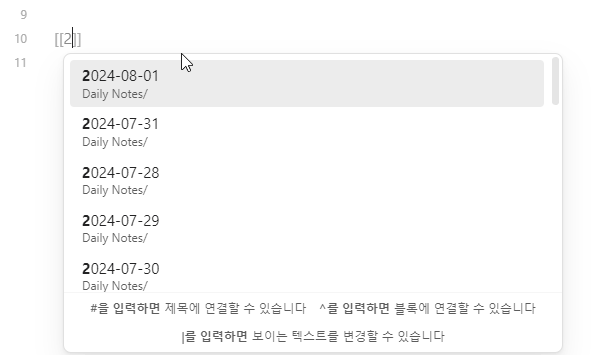
링크 기능 2.노트 내 헤더에 연결
- 작성하고 있는 노트나 다른 노트의 헤더에 연결하는 방법입니다.
- 옵시디언을 작성하다 보면 "## 제목" 이런 식으로 제목을 작성하는데 제목에 링크를 건다고 생각하시면 됩니다.
- 방법은 '[[노트 제목#제목 이름]]'처럼 해주면 됩니다. 노트 제목을 작성하고 #를 넣고 제목을 쓰는 게 포인트입니다.

위 헤더에 링크를 걸고 싶다 하면은?
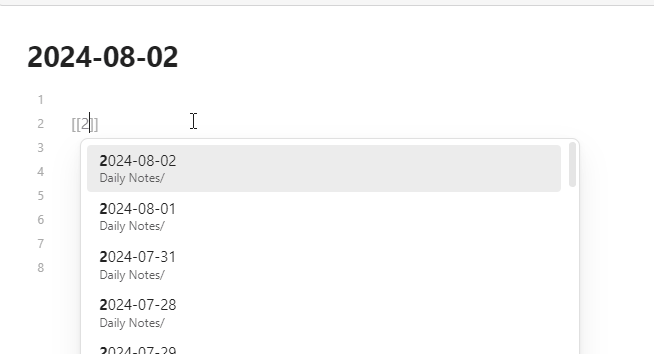
링크 기능 3. 노트 내 블록에 연결
- 블록이라 하면 텍스트 문단, 리스트, 헤더 모두 가능합니다.
- 주로 문단에 걸기 위해 사용하는 것 같습니다.
- 방법은 '[[노트제목^블록 이름]]'처럼 해주면 됩니다. 노트 제목을 작성하고 이번엔 ^을 넣는 것을 기억하세요.

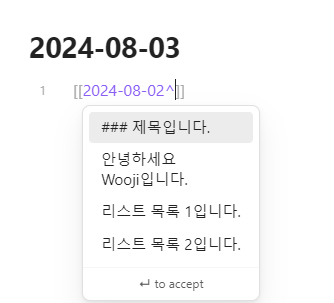
^를 쓰면 링크할 블록 목록이 쭉 뜨는 걸 보실 수 있습니다. 원하는 블록에 링크를 쉽게 걸 수 있습니다.
추가적으로 알아둘 점.
블록에 블록 이름을 정할 수도 있습니다. 블록 옆에 '^블록이름'처럼 블록 이름을 정해주면 나중에 블록 링크 하기 쉽겠죠?
대신에 블록 이름은 '문자, 숫자, 대시' 로만 이루어져야 한다는 점 잊으시면 안 됩니다!
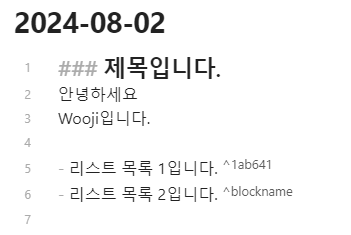
링크 기능 4. 대체 텍스트 입력
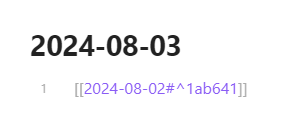
'2024-08-02 노트에 리스트 목록 1입니다'에 링크를 걸었는데
링크 이름이 1 ab641처럼 이쁘지 않습니다.
이럴 땐 대체 텍스트를 입력해서 링크의 이름을 바꿀 수 있습니다.
'|'를 사용하면 되는데요
- 방법은 '[[노트제목^블록이름|대체텍스트]]'처럼 해주시면 됩니다.
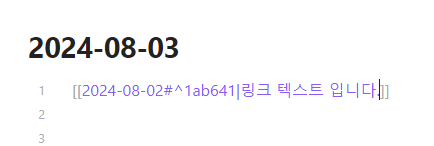
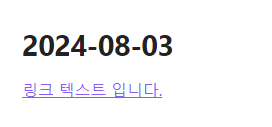
링크 기능의 장점
링크를 활용하면 여러 가지 장점이 있는데요. 제가 사용하면서 느낀 장점으로는 세 가지 정도 있습니다.
- 문서 간 연결로 지식 구조화: 관련 문서들을 서로 연결해서 체계적으로 정리할 수 있습니다.
- 역방향 링크 확인: 백링크 즉, 해당 문서를 참조하는 문서를 확인할 수 있습니다.
- 그래프뷰 확인: 링크로 연결해 놓은 문서들을 그래프뷰로 한 번에 확인할 수 있습니다.
오늘은 옵시디언의 링크 기능에 대해 알아보았습니다. 글을 쓰기 위해 자료조사 하면서 저도 새로 알아가는 것들이 많아 좋습니다.
다음에도 좋은 글로 오도록 하겠습니다.
'Obsidian > Obsidian 사용법' 카테고리의 다른 글
| [옵시디언] Excalibrain으로 영단어장 만들기(2) (1) | 2024.11.10 |
|---|---|
| [옵시디언] Excalibrain으로 영단어장 만들기(1) (1) | 2024.11.10 |
| [옵시디언] Excalidraw 갤럭시탭 손글씨 쓸 때 자꾸 손 인식된다면? (0) | 2024.11.01 |
| [옵시디언] 1초만에 표 만들기! Advanced Tables 플러그인 사용법 (3) | 2024.09.04 |